クリーンな再インストールをするにはどうすれば良いですか?
クリーンな再インストールをするにはどうすれば良いですか?
アプリに問題が発生して再インストールしたい場合、クリーンな再インストールを行ってください。クリーンな再インストールの手順:
1.SteamからAnimazeをアンインストールします。そのためには、Animazeで右クリックし、「管理」>「アンインストール」の順にクリックします
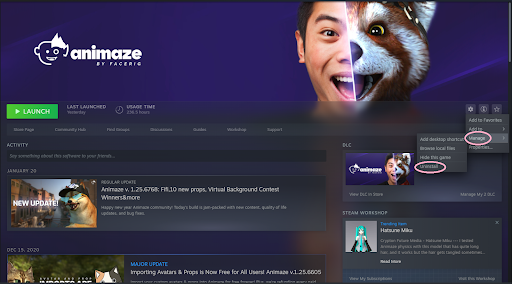
2.Steam\steamapps\commonフォルダーを開き、Animazeフォルダーを削除します
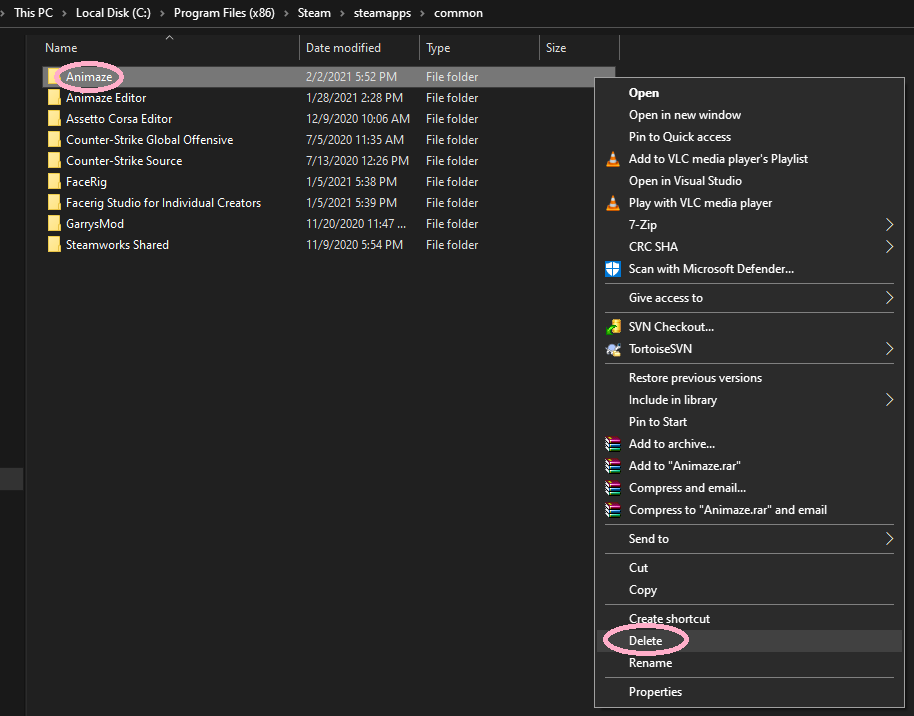
3.Animazeを再インストールします
4.Steamを閉じて、管理者権限を使用して再起動します
5.SteamのAnimazeで右クリックし、「プロパティ」 > 「ローカルファイル」 > 「ゲームファイルの整合性を確認」の順にクリックします
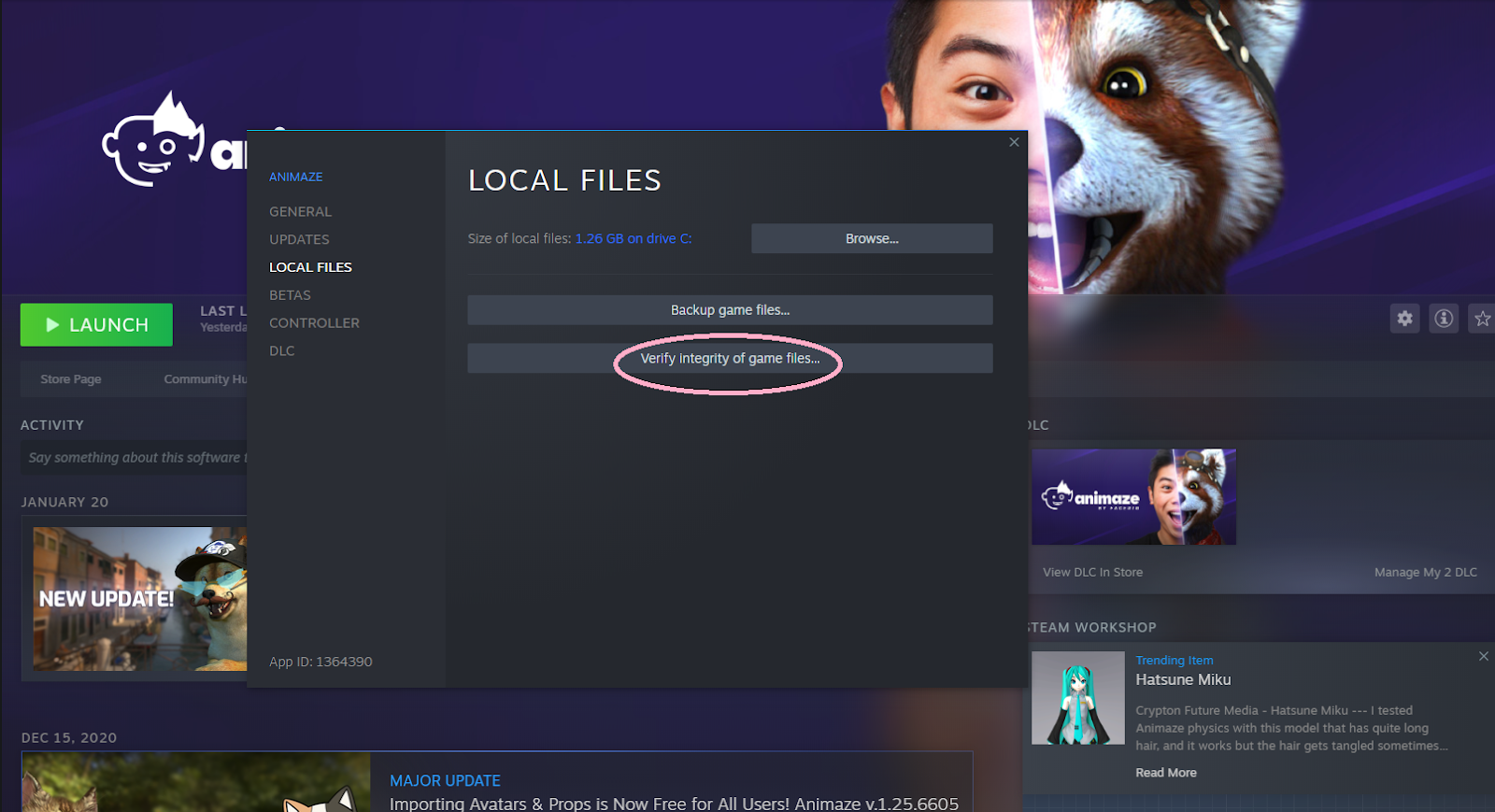
6 ファイルの確認が終了したら自動的にAnimazeが起動します。
Animazeが起動できない、またはインストールができない場合、ファイアウォールでSteamまたはAnimazeがブロックされていないかを確認してください。さらに、ソフトウェアリスト内でAnimazeを右クリックし、Steamライブラリで「プロパティ」 > 「ローカルファイル」 > 「ゲームファイルの整合性を確認」の順にクリックします。その後、起動またはダウンロードを行い、再度起動を試してください。
それでも起動できない場合、原因を調査する必要があります。原因を調査するために、以下のファイルをsupport[@]animaze[.]usまで送信してください:
-
C:\Program Files (x86)\Steam\logs\runprocess_log
-
C:\Program Files (x86)\Steam\logs\installscript_log
-
C:\Program Files (x86)\Steam\logs\appinfo_log
- Dxdiag: WindowsキーとRキーを押し、「dxdiag」と入力して実行します。表示されるすべての情報をテキストファイルに保存してください。
